Ideja trika je v oblikovanju delovnega lista tako, da so celice kvadrati točno določene velikosti, recimo 1 x 1 centimeter. Težava pri tem je, da elektronske preglednice ne dopuščajo določanja širine in višine celic v centimetrih, milimetrih in podobno, ampak za to uporablja drugačna merila. Višina vrstic oziroma celic se meri v pikah, širina pa je odvisna od pisave, ki se uporablja. Širina stolpca 6 pomeni širino šestih znakov v pisavi, uporabljeni v slogu Normal. Kako torej določiti višino vrstic in širino stolpcev tako, da bodo celice kvadrati točno določene velikosti?
Ena od idej, s katero smo se najprej zabavali, so bile slikovne pike. Če v Excelu z miško vlečete mejo med dvema stolpcema ali vrsticama, se poleg velikosti te vrstice v osnovni enoti prikaže tudi vrednost v slikovnih pikah. Te so za višino in širino enake, in z malo spretnosti lahko dobimo recimo velikost celice 100 x 100 slikovnih pik. A te pike nam ne pomenijo nič, saj niso pametna merska enota. Zato si je treba izbrati neko drugo metodo. Ta je malce nevsakdanja, je pa učinkovita.
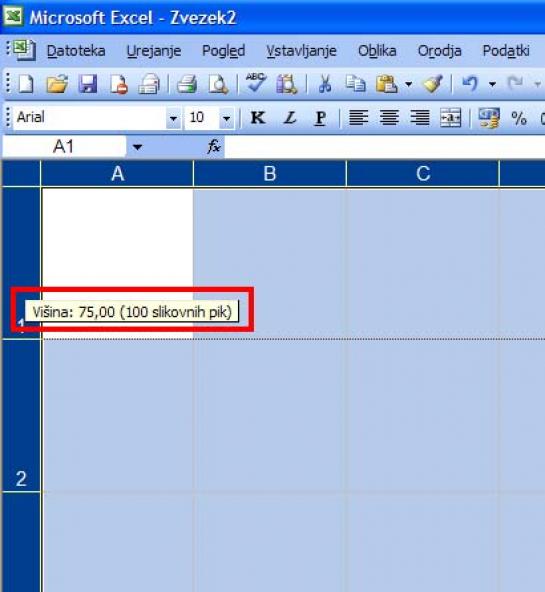
Najprej aktiviramo orodno vrstico risanja. Ta je v Excelu 2003 neposredno zraven spustnega seznama za povečavo. Ko aktiviramo orodno vrstico, se na dnu zaslona prikažejo orodja za risanje. Med njimi izberemo pravokotnik. Nato nekje na delovni površini narišemo poljuben pravokotnik.
Nato na tem pravokotniku dvakrat kliknemo, da se odpre okno lastnosti. V razdelku Velikost določimo, naj bosta višina in širina pravokotnika 1 centimeter, v razdelku Lastnosti pa določimo Ne premakni ali spremeni velikosti s celico., s čemer bomo velikost fiksirali na točno določeno vrednost.
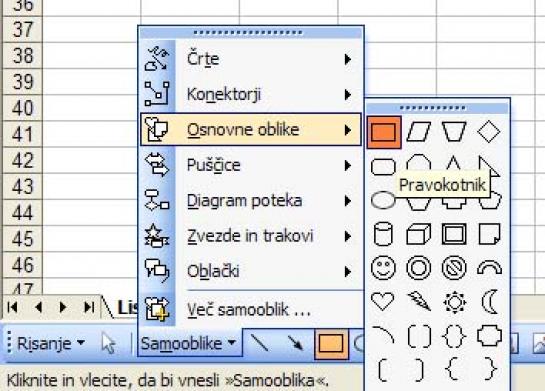
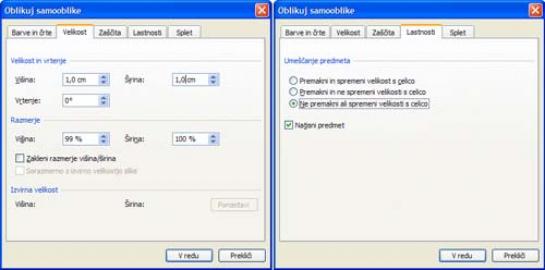
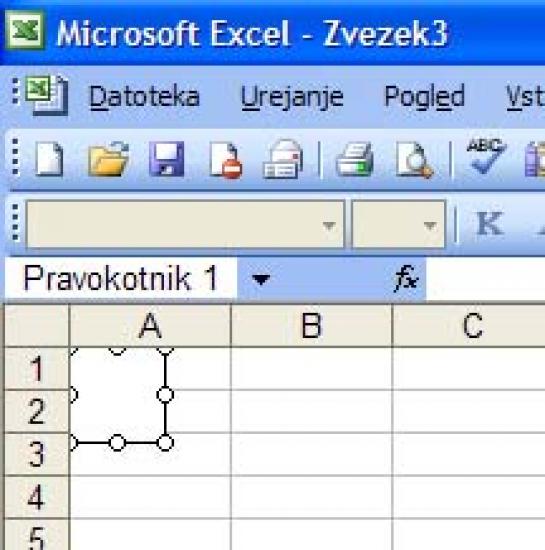
Pravokotnik, ki smo ga narisali, se bo skrčil v kvadrat velikosti 1 x 1 centimeter. Ta kvadrat zdaj postavimo v skrajni levi zgornji rob tabele. To bo naša šablona. Zdaj držimo tipko Ctrl in zavrtimo kolešček miške tako, da sliko čim bolj povečamo. Če koleščka nimamo, postavimo povečavo ročno na 400 %. Nato kliknemo z miško pravokotnik nad oznako stolpca A in levo od oznake vrstice 1, da označimo celotno tabelo. Zdaj z miško zgrabimo najprej mejo med stolpcema A in B in jo povlečemo točno na rob našega kvadrata. Enako ponovimo z mejo med vrsticama 1 in 2.
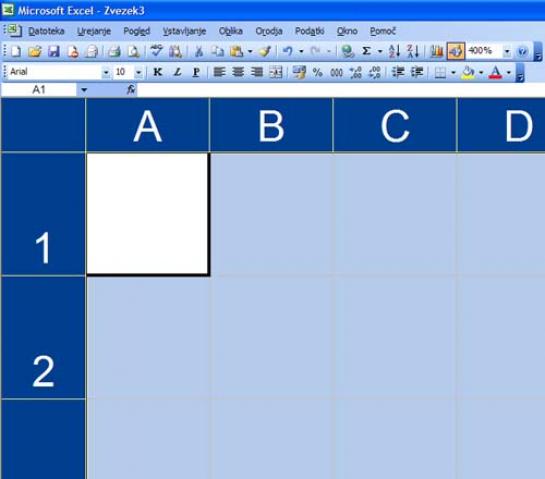
Ker smo imeli med poravnavanjem označeno celotno tabelo, se bodo hkrati s prvo vrstico in stolpcem spremenili tudi drugi in dobili bomo lepo mrežo, kjer bo velikost posameznih celic točno 1 x 1 centimeter. Narisani kvadratek lahko zdaj zbrišemo, ker ga več ne potrebujemo. Zdaj lahko tudi pogledamo, koliko je to v slikovnih pikah, in vidimo, da je to nekako 38 x 38 pik, lahko pa si prepišemo tudi vrednosti za višino vrstice in širino stolpca, tako da bomo, če pomotoma kaj premaknemo, znali stvar postaviti nazaj na svoje mesto.
Na enak način lahko izdelamo tudi mrežo velikosti 1 x 1 milimeter. V tem primeru je ena celica velika 4 x 4 slikovne pike.
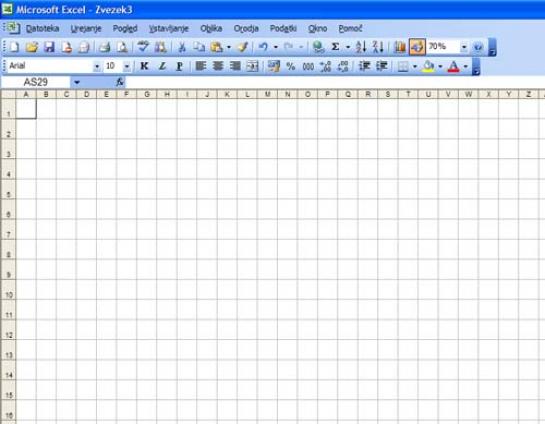
Kaj pa OpenOffice.org? V Calcu, torej elektronski preglednici paketa OpenOffice.org, je zadeva precej preprostejša. To pa zato, ker v Calcu določamo višino vrstic in širino stolpcev v centimetrih, tako da je vse, kar moramo narediti, to, da določimo obe vrednosti in mreža je pripravljena. Zadeva deluje tudi do velikosti mreže 1 x 1 milimeter, tako da si lahko izdelamo tudi milimetrski papir.
V obeh primerih lahko zdaj stran natisnemo tako, da določimo, naj se natisnejo tudi omrežne črte. Če imamo milimetrski papir, lahko pred tiskanjem mrežo izrišemo in označimo vsako deseto črto in tako naredimo vse skupaj preglednejše.
Moj mikro, April 2010 | Zoran Banovič |
